非リアルタイムで仕事をすること、
相手の時間を奪わずに相互のコミュニケーションを
はかる方法が重宝されています。
在宅勤務や時差のある国、
同時刻に同じ場所にいられないと考えられば
こういった方法はとても役に立ちます。
スクリーンショットの共有や
それらの類するスクリーンショット作成や共有サービスをご紹介します。

Gyazo
スクリーンショットのシェアで
有名ですよね。
インストール型で使用します。
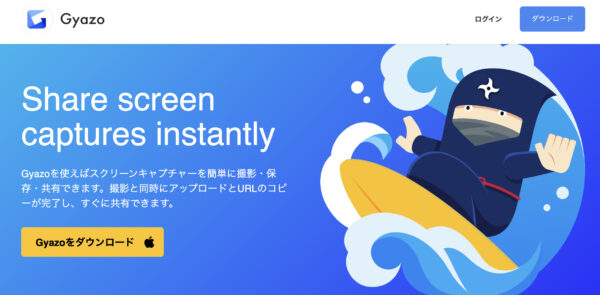
Mac でも Windowsでもどちらでも使用可能です。
こちらは、画像を切り取った瞬間に
シェアをしてくれるところが便利です。
すぐにネット上にURLを貼られてしまうのは
怖いという意見もありますが、
スクリーンショットが多く画面を共有する必要がある
人たちにとってはかなり工数を減らすことができます。
操作関係の資料作成にも便利です。
会計ソフトの指導などにも使われているようです。
Monosnap
こちらもスクリーンショットの共有で
よく使われるサービスです。
サインアップすれば、30日完全アクセスで
使用することができます。
書き込みをしたり、Dropboxや
Google Driveなどに保存することもできます。
アクセスを管理しながら使うことも
可能ということです。
文字や矢印を書きやすいのも使い勝手が良い点です。
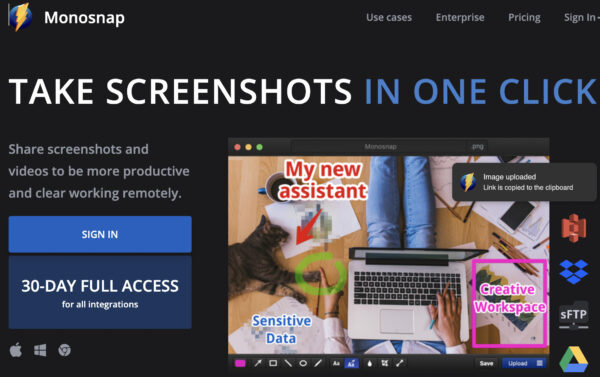
データ共有(Dropbox、OneDrive、Google Driveなど)
専用のサービスではありませんが、
MacやWindowsのスクリーンショットを
撮影して、データシェアソフトに入れることも可能です。
そうすることによって、アクセス権を担保したまま
データ共有が可能です。
都度共有もできますが、
共有するデータの判別をすることを考えると
必要なデータを共有の場所に移動しておくのが
妥当かなと。
スクショ!(ブラウザ型)
スクショ!は、ブラウザにペーストして使える
スクリーンショットの共有です。
共有機能もさることながら、
24時間経つと自動で画像が消えるようになっています。
ずっと残したくない画像などもあるでしょうから、
上手く使うと便利です。
Awesome Screenshot
GoogleChromeを使用しているなら、
その拡張であるAwesome Screenshotが使えます。
[su_youtube url=”https://youtu.be/8X0kLXlyxN0″ title=”Mr.Children「Documentary film」MUSIC VIDEO”]
文字も書きやすいです。
共有方法がファイルサーバーなどで決まっているなら
Awesome Screenshotも使いやすいです。
SMARTMOCKUPS
パソコンの画面に特定の画像を貼り付けて使いたいなら
SMARTMOCKUPSが便利です。
[su_video url=”https://s3.amazonaws.com/smartmockups-web-assets/introduction.webm” title=”THE FIRST TAKE”]
手元を見せるというよりも
広告などで使いたい方法ですね。
【編集後記】
幼女戦記のアニメ二期が出るようですね。
どの辺りを切り取るのか楽しみです。
【運動記録】
ストレッチ○ 筋トレ○
【子育て日記(4歳・0歳)】
家でゆっくりと。
少しブラブラと買い物に行ったり
リフレッシュの時間を一緒に持ちました。
